Discord to skuteczny sposób na pozostawanie w kontakcie ze znajomymi i rodziną za pośrednictwem wiadomości tekstowych lub głosowych. Wiadomości głosowe umożliwiają użytkownikom wysyłanie wiadomości dźwiękowych bezpośrednio do innych osób. Ponadto użytkownicy mogą udostępniać im pliki audio, po prostu przesyłając je ze swoich urządzeń, takich jak telefon komórkowy i komputer za pomocą aplikacji Discord.
W tym przewodniku omówiliśmy przesyłanie i wysyłanie plików audio jako wiadomości głosowych na Discordzie.
Czy mogę przesłać mój plik audio, który wygląda jak wiadomość głosowa na Discordzie?
Tak, możemy przesyłać i wysyłać nasz plik audio, który wygląda jak wiadomość głosowa na Discordzie.
Jak przesłać i wysłać dźwięk jako wiadomość głosową?
W naszym przypadku wiadomości głosowe będziemy wysyłać w aplikacji komputerowej Discord, przesyłając te, które zostały nagrane i pobrane z innej platformy komunikacyjnej. Aby to zrobić, wykonaj poniższą procedurę:
-
- Uruchom aplikację Discord i wybierz żądaną osobę.
- Przejdź do bezpośredniej wiadomości i prześlij plik głosowy ze swojego systemu.
- Dodaj wiadomość tekstową wraz z przesłanym plikiem głosowym i wyślij ją.
Krok 1: Przekieruj do aplikacji Discord
Szukaj ' Niezgoda ” poprzez menu Start i otwórz ją:
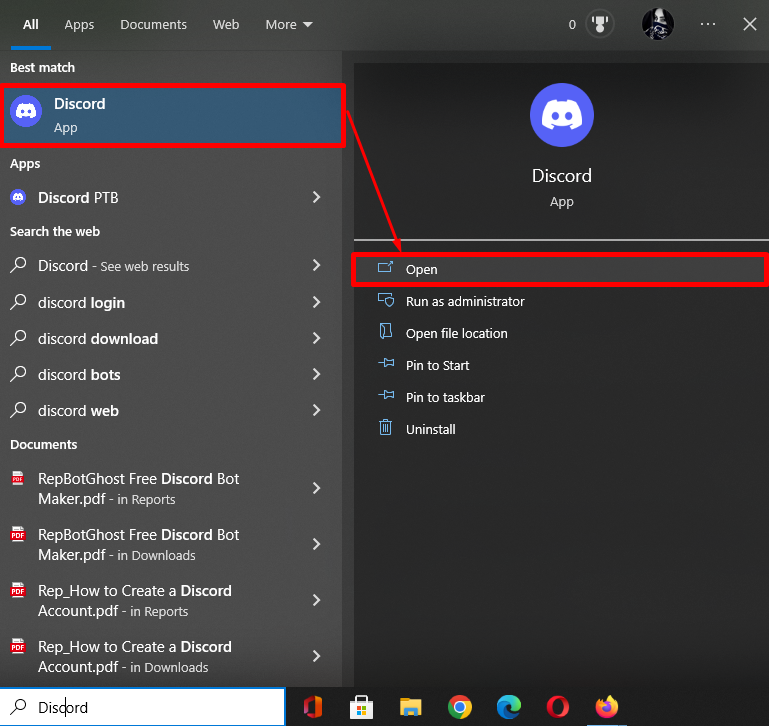
Krok 2: Wybierz znajomego z listy
Następnie znajdź osobę, do której chcesz wysłać plik audio jako wiadomość głosową. Użytkownicy wysyłają bezpośrednie wiadomości lub do kanałów serwera, w zależności od twoich potrzeb. Tutaj chcemy wysłać wiadomość głosową do „ Mari0422 ”:
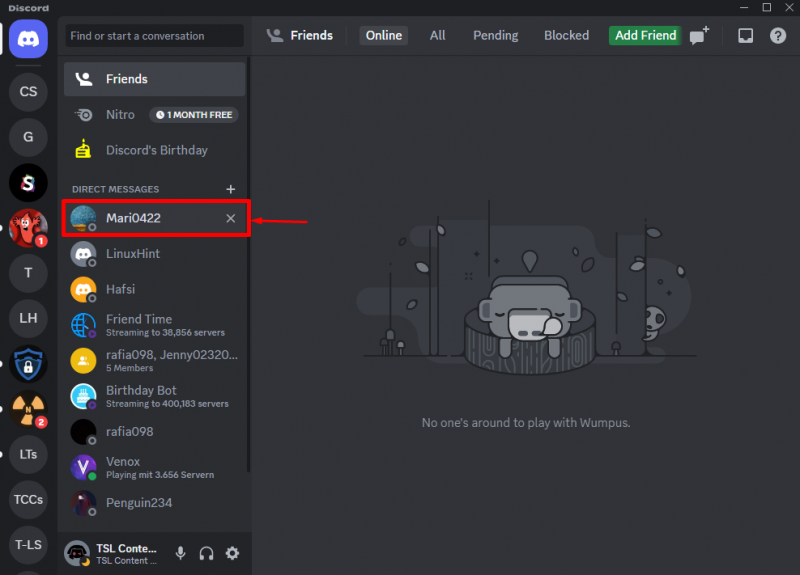
Krok 3: Prześlij plik
Następnie kliknij podświetlony poniżej „ + ”, aby przesłać plik:
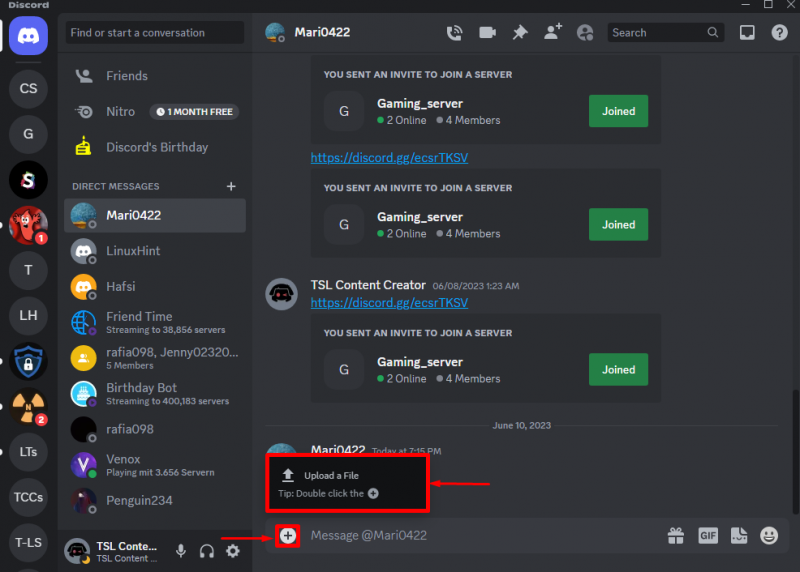
Teraz wybierz konkretny plik audio, który ma zostać wysłany, i kliknij przycisk „ otwarty ' przycisk:
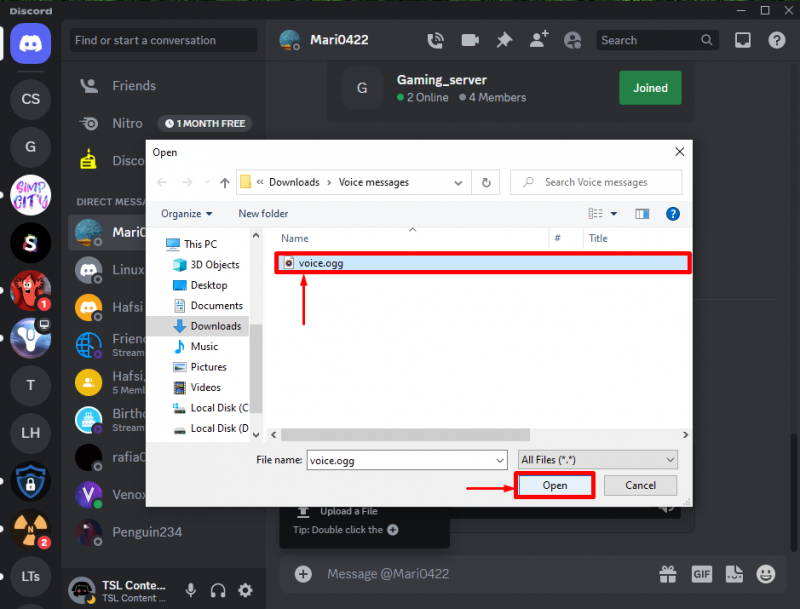
Krok 4: Wyślij wiadomość głosową
Następnie dodaj wiadomość tekstową wraz z przesłanym plikiem, jednak jest to opcjonalne. Następnie naciśnij przycisk „ Wchodzić ” i wyślij:
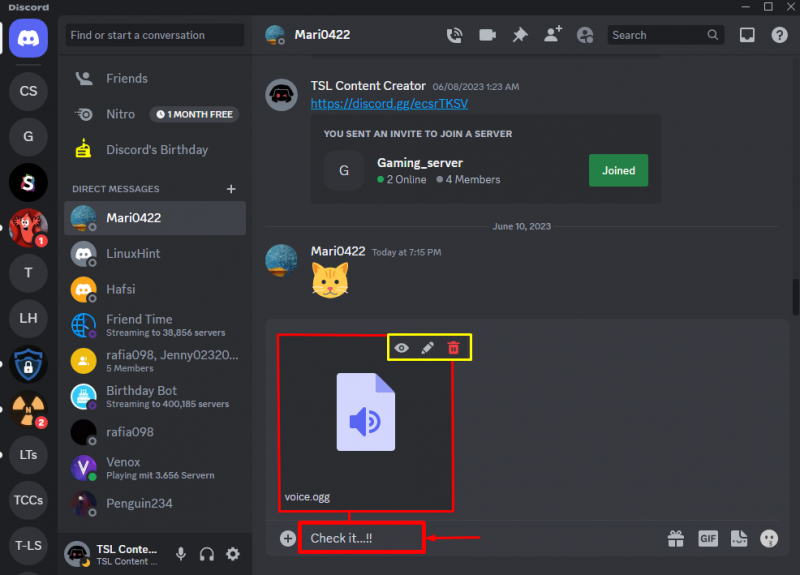
Jak widać, przesłany plik głosowy został pomyślnie wysłany i wygląda jak wiadomość głosowa:
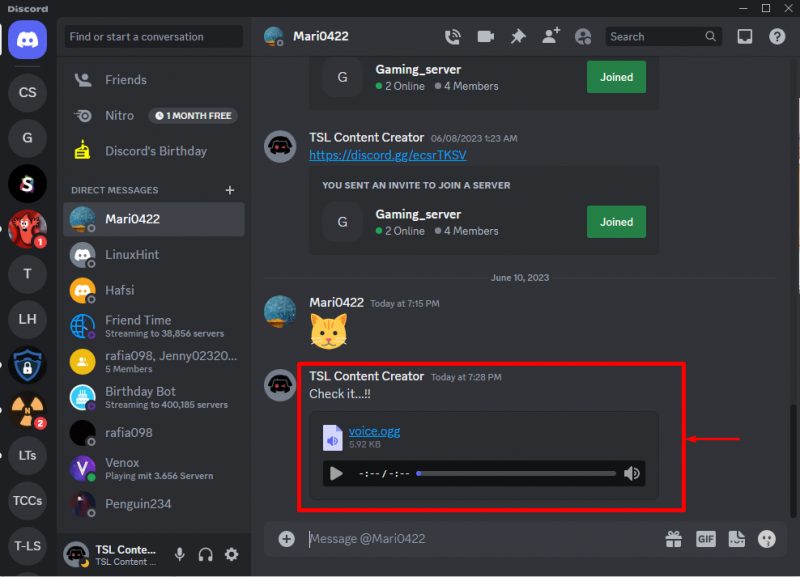
To wszystko! Opracowaliśmy najłatwiejszy sposób przesyłania i wysyłania pliku audio jako wiadomości głosowej na Discordzie.
Wniosek
Aby przesłać i wysłać plik audio jako wiadomość głosową, najpierw przejdź do aplikacji Discord i wybierz żądaną osobę, do której chcesz wysłać wiadomość głosową. Następnie przejdź do bezpośredniej wiadomości i prześlij plik głosowy ze swojego systemu. Następnie dodaj wiadomość tekstową wraz z przesłanym plikiem głosowym i wyślij ją. W tym samouczku omówiono wysyłanie pliku audio jako wiadomości głosowej na Discordzie.